单人游戏转换为联机模式,可以与朋友一同探索、建造,甚至共同参与各种挑战和冒险,增添游戏的趣味性和互动性,下面将详细介绍如何将《我的世界》单人游戏改为联机模式:
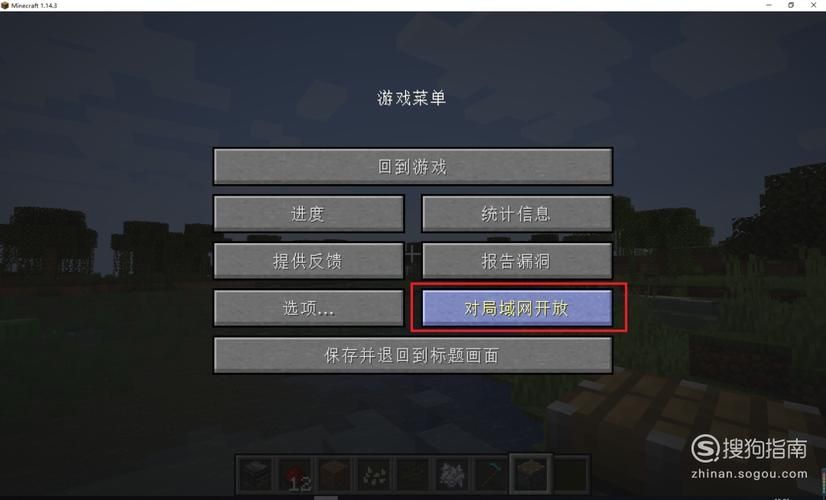
1、导出单人游戏存档
访问游戏存档位置:需要找到单人游戏的存档文件,在《我的世界》中,存档文件通常存放在.minecraft/saves文件夹下。
导出存档:打开《我的世界》,点击左侧的“单人游戏”,然后选择需要导出的存档,点击“导出存档”完成存档的导出工作。
2、设置联机房间
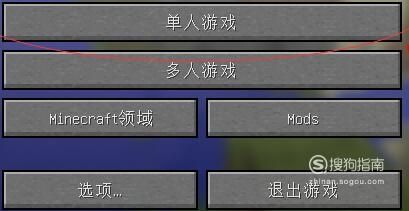
进入本地联机模式:在《我的世界》主界面,点击“本地联机”选项。
创建新的房间:在本地联机界面,点击“新建房间”,这将创建一个可供多人加入的游戏房间。
3、导入存档到联机模式
执行地图导入:在新建的联机房间内,导入之前导出的单人游戏地图,使该地图成为可联机的基础。

核实存档兼容性:确保所导出的存档版本与联机模式兼容,不同版本的《我的世界》可能导致存档不兼容。
4、配置网络设置
局域网连接确认:如果是在局域网内进行联机,确保所有参与者的网络设置正确,且互相之间能够互相访问。
公网联机考量:若通过互联网联机,可能需要考虑到使用服务器或者虚拟私人网络(VPN)以确保游戏顺利进行。
5、启动并加入游戏
启动房间:设置好联机房间后,房主需先启动游戏,这样其他玩家才能看到并加入这个房间。
玩家加入:其他玩家在自己的《我的世界》客户端中选择“加入游戏”,然后输入房间的IP地址或者其他所需信息来加入游戏。
在转换过程中,还需要注意以下几点:
存档兼容性问题,确保所有参与的玩家拥有相同或兼容的游戏版本。
网络稳定性,以保证联机游戏体验顺畅无阻。
对于公网联机,考虑使用专用服务器或者VPN服务来改善连接质量。
确保网络安全措施到位,特别是对于公共服务器,避免未授权的访问和数据泄露。
在进行操作时,步骤的正确性和顺序很关键,一旦操作失误,可能会导致无法预期的问题,若未能正确导出和导入地图,可能会造成存档损坏;网络设置错误可能会导致玩家无法连接至游戏房间,建议在开始之前,确保了解所有步骤和设置,并在操作过程中保持细心和耐心。
将《我的世界》由单人模式转换为联机模式是一个涉及多个步骤的过程,需要玩家有基础的文件操作知识,同时对网络设置有一定的了解,通过详细地了解上述步骤,并注意相关注意事项,玩家可以顺利与朋友建立联机游戏,享受更丰富的游戏体验。



我的世界单人游戏改成联机,让我们在探索无限可能的虚拟世界时,也能与朋友共享欢乐时光,实现真正的互动与合作。